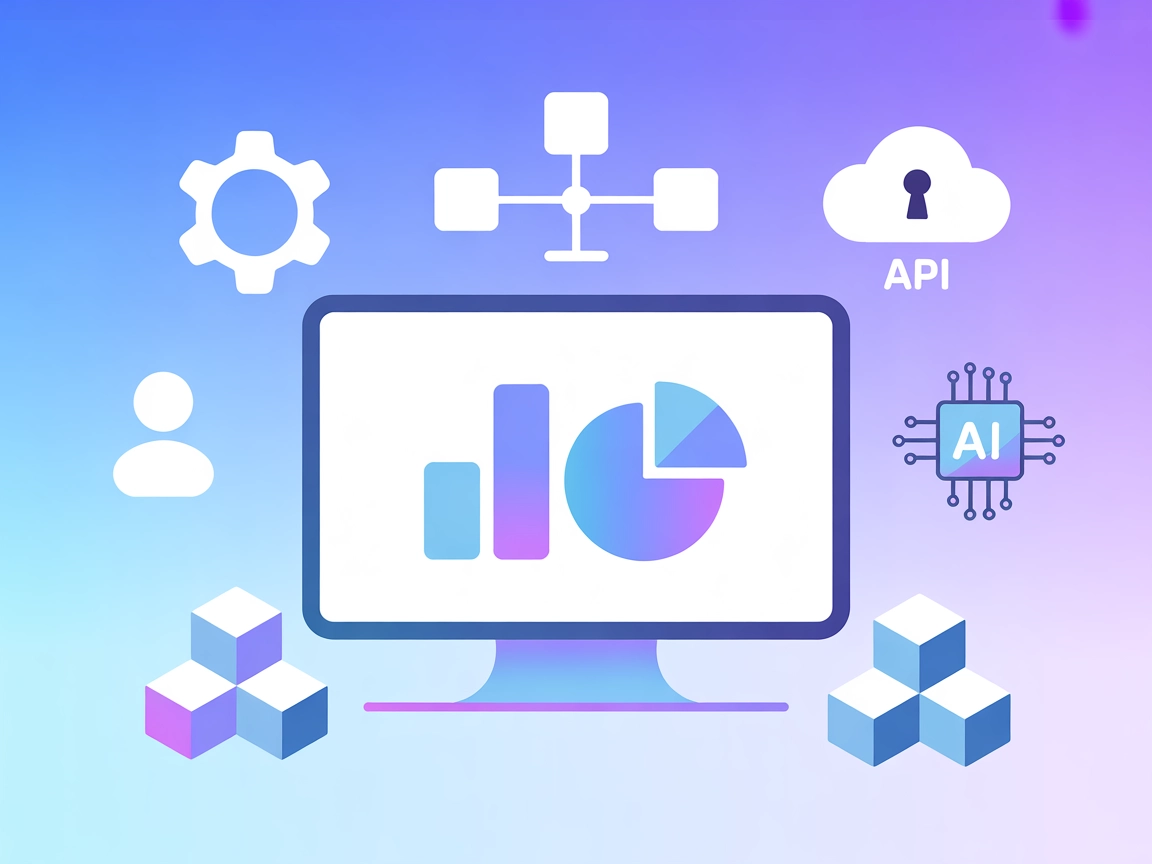Mindmap MCP Server
Mindmap MCP Server forvandler Markdown-dokumenter til interaktive mindmaps og gør det muligt for udviklere, undervisere og AI-assistenter at visualisere hierark...

Generér søjle-, linje-, lagkage- og andre diagrammer efter behov med Quickchart MCP Server i FlowHunt. Integrer dynamiske datavisualiseringer i dine rapporter, dashboards og AI-drevne applikationer.
FlowHunt giver et ekstra sikkerhedslag mellem dine interne systemer og AI-værktøjer, hvilket giver dig granulær kontrol over hvilke værktøjer der er tilgængelige fra dine MCP-servere. MCP-servere hostet i vores infrastruktur kan problemfrit integreres med FlowHunts chatbot samt populære AI-platforme som ChatGPT, Claude og forskellige AI-editorer.
Quickchart MCP Server er en Model Context Protocol (MCP) server designet til at generere diagrammer med QuickChart.io-tjenesten. Den gør det muligt for AI-assistenter og klienter at oprette forskellige diagramtyper gennem definerede MCP-værktøjer, hvilket muliggør problemfri integration af diagramgenerering i udviklingsarbejdsgange. Ved at fungere som bro mellem sprogmodeller og QuickChart API’et giver den brugere mulighed for programmatisk at producere og hente visualiseringer som søjlediagrammer, linjediagrammer, lagkagediagrammer og mere – direkte fra deres udviklingsmiljø. Denne funktionalitet er især værdifuld til dataanalyse, rapportering og automatiseret dashboard-generering, og øger AI-systemers evne til at kommunikere indsigter visuelt.
Der blev ikke fundet information om prompt-skabeloner i arkivet.
Der blev ikke opført eksplicitte ressourcer i arkivet.
mcpServers-sektion med følgende JSON-udsnit:{
"mcpServers": {
"quickchart-mcp": {
"command": "npx",
"args": ["@quickchart/mcp-server@latest"]
}
}
}
mcpServers:{
"mcpServers": {
"quickchart-mcp": {
"command": "npx",
"args": ["@quickchart/mcp-server@latest"]
}
}
}
mcpServers:{
"mcpServers": {
"quickchart-mcp": {
"command": "npx",
"args": ["@quickchart/mcp-server@latest"]
}
}
}
{
"mcpServers": {
"quickchart-mcp": {
"command": "npx",
"args": ["@quickchart/mcp-server@latest"]
}
}
}
Hvis du har brug for at benytte API-nøgler eller hemmeligheder, så gem dem i miljøvariabler. Eksempel på JSON-konfiguration:
{
"mcpServers": {
"quickchart-mcp": {
"command": "npx",
"args": ["@quickchart/mcp-server@latest"],
"env": {
"QUICKCHART_API_KEY": "your_api_key_here"
},
"inputs": {
"apiKey": "${QUICKCHART_API_KEY}"
}
}
}
}
Brug af MCP i FlowHunt
For at integrere MCP-servere i dit FlowHunt-flow, skal du starte med at tilføje MCP-komponenten til dit flow og forbinde den til din AI-agent:
Klik på MCP-komponenten for at åbne konfigurationspanelet. I systemets MCP-konfigurationssektion indsætter du dine MCP-serveroplysninger med dette JSON-format:
{
"quickchart-mcp": {
"transport": "streamable_http",
"url": "https://yourmcpserver.example/pathtothemcp/url"
}
}
Når det er konfigureret, kan AI-agenten nu bruge denne MCP som et værktøj med adgang til alle dens funktioner og muligheder. Husk at ændre “quickchart-mcp” til det faktiske navn på din MCP-server og erstatte URL’en med din egen MCP-server-URL.
| Sektion | Tilgængelighed | Detaljer/Noter |
|---|---|---|
| Oversigt | ✅ | |
| Liste over Prompter | ⛔ | Ingen prompt-skabeloner fundet |
| Liste over Ressourcer | ⛔ | Ingen ressourcer opført |
| Liste over Værktøjer | ✅ | Diagramgenereringsværktøj |
| Sikring af API-nøgler | ✅ | Eksempel givet |
| Roots Support | ⛔ | Ikke nævnt |
| Sampling Support (mindre vigtigt i evaluering) | ⛔ | Ikke nævnt |
Baseret på ovenstående tabeller tilbyder Quickchart MCP Server et klart og fokuseret værktøj til diagramgenerering, med installationsvejledning og vejledning i API-nøgle-sikkerhed. Den mangler dog prompt-skabeloner, eksplicitte ressourcer og information om avancerede MCP-funktioner som Roots eller Sampling. Brugervenligheden er god for dens kernefunktion, men udvidelsesmulighederne synes begrænsede.
| Har en LICENSE | ✅ (MIT) |
|---|---|
| Har mindst ét værktøj | ✅ |
| Antal forks | 21 |
| Antal stjerner | 117 |
Quickchart MCP Server er en Model Context Protocol (MCP) server, der forbinder AI-assistenter og klienter med QuickChart.io og giver dem mulighed for at generere og hente forskellige diagrammer programmatisk til dynamisk datavisualisering.
Du kan oprette søjlediagrammer, linjediagrammer, lagkagediagrammer og mere, med fuld tilpasning af diagramdata, -type og -stil via QuickChart.io API'et.
Tilføj MCP-komponenten til din FlowHunt-arbejdsgang og konfigurer den med dine Quickchart MCP serveroplysninger. Dette gør det muligt for din AI-agent at generere diagrammer via prompts og flows.
Gem din QuickChart API-nøgle som en miljøvariabel i din MCP-serverkonfiguration. Henvis til den som ${QUICKCHART_API_KEY} i din JSON-konfiguration for sikker adgang.
Automatiseret rapportgenerering, dashboard-oprettelse, kodebase-dokumentation, undervisningsmateriale og ethvert scenarie, der kræver dynamisk diagramvisualisering i AI-drevne værktøjer.
Styrk dine AI-arbejdsgange med problemfri diagramgenerering. Integrér Quickchart MCP Server i FlowHunt for stærk, automatiseret datavisualisering.
Mindmap MCP Server forvandler Markdown-dokumenter til interaktive mindmaps og gør det muligt for udviklere, undervisere og AI-assistenter at visualisere hierark...
QGIS MCP Server forbinder QGIS Desktop med LLM’er for AI-drevet automatisering—muliggør kontrol over projekter, lag og algoritmer samt kørsel af Python-kode dir...
AntV MCP Server muliggør AI-drevet generering af diagrammer med over 25 visuelle diagramtyper ved brug af AntV-diagram-biblioteket. Forbind nemt FlowHunt AI-age...
Cookie Samtykke
Vi bruger cookies til at forbedre din browsingoplevelse og analysere vores trafik. See our privacy policy.